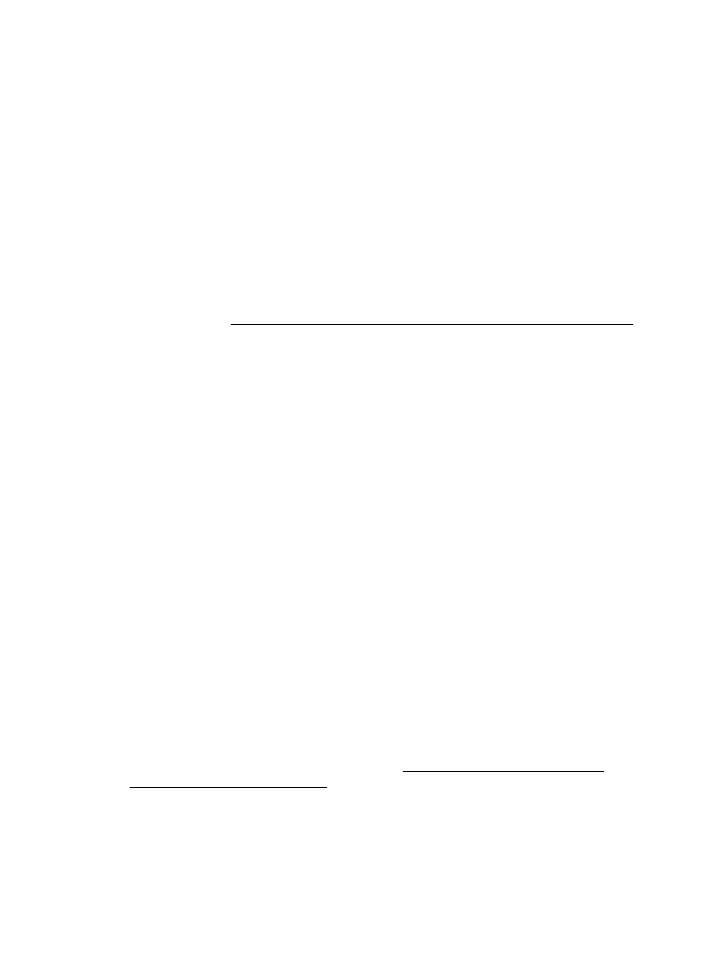
A beolvasott kép gyenge minőségű
Az eredeti dokumentum nyomtatott fényképet vagy képet tartalmaz
Az újranyomtatott fényképek (például az újságokban vagy a képes folyóiratokban
található képek) kis tintapontokból állnak, amelyek reprodukálják ugyan az eredeti
fényképet, a minőséget azonban csökkentik. A tintapontok gyakorta nem kívánt
mintákat alkotnak a kép beolvasása, nyomtatása vagy képernyőn történő
megjelenítése során. Ha a következő javaslatok nem segítenek a hiba elhárításában,
akkor az eredeti dokumentum jobb minőségű példányára van szükség.
◦
A mintázatok megjelenésének elkerülése érdekében beolvasás után kicsinyítse a
képet.
◦
Nyomtassa ki a beolvasott képet, és nézze meg, hogy jobb-e így a minőség.
◦
Győződjön meg arról, hogy a felbontás és a színbeállítások megfelelnek a
beolvasási feladat típusának.
◦
A legjobb eredmény elérése érdekében a lapolvasás során az automatikus
lapadagoló (ADF) helyett inkább a lapolvasó üvegét használja.
A kétoldalas eredeti dokumentum másik oldalán található szöveg vagy kép
megjelenik a beolvasott dokumentumon
Ha az eredeti dokumentumok papírja túl vékony vagy túl átlátszó, akkor a kétoldalas
eredeti dokumentumok esetében a másik oldalon található szöveg vagy kép
„átszűrődhet”.
A beolvasott kép ferde
Lehet, hogy az eredeti helytelen módon lett behelyezve. Ne feledje megfelelően
beállítani a papírvezetőket, amikor az eredeti dokumentumokat az automatikus
lapadagolóba (ADF) tölti. További tudnivalók: Eredeti dokumentum betöltése az
automatikus lapadagolóba (ADF).
A legjobb eredmény elérése érdekében a lapolvasás során az automatikus lapadagoló
(ADF) helyett inkább a lapolvasó üvegét használja.
Lapolvasási problémák megoldása
107
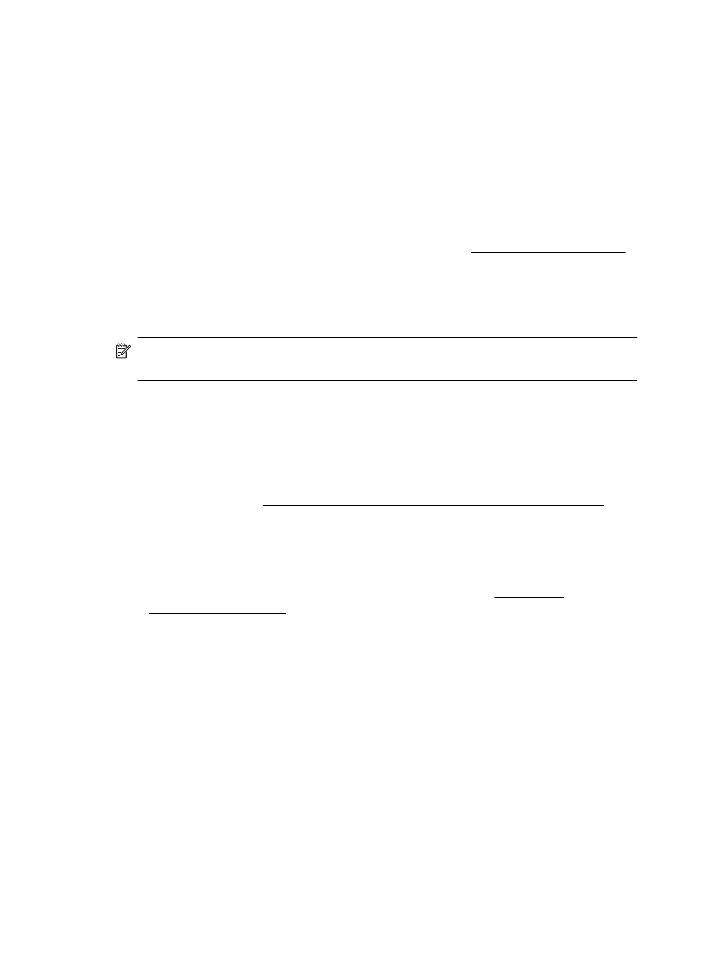
A kép minősége nyomtatás esetén jobb
A képernyőn megjelenő kép nem mindig felel meg pontosan a beolvasás
minőségének.
◦
Módosítsa a képernyő beállításait több színre (vagy több szintű szürkére).
Windows operációs rendszerű számítógépek esetén ezt rendszerint a
Vezérlőpulton található Megjelenítés ikon választásával teheti meg.
◦
Próbálja átállítani a felbontást és a színbeállításokat.
A beolvasott képen foltok, vonalak, függőleges fehér csíkok vagy egyéb hibák
láthatók
◦
Ha a lapolvasó üveglapja bepiszkolódott, akkor a beolvasott kép nem lesz ideális
tisztaságú. A tisztítással kapcsolatos útmutatást lásd: A nyomtató karbantartása.
◦
Előfordulhat, hogy a hibák az eredeti dokumentumon vannak, és nem a
lapolvasási folyamat során jöttek létre.
A grafika különbözik az eredetitől
Használjon nagyobb felbontást a beolvasás során.
Megjegyzés A nagy felbontással történő beolvasás sokáig tarthat, és nagy helyet
lefoglalhat a számítógépen.
Próbálja javítani a lapolvasás minőségét
◦
Lapolvasáshoz az automatikus lapadagoló (ADF) helyett inkább az üveget
használja.
◦
Jó minőségű eredetit használjon.
◦
Helyezze be helyesen a hordozót. Ha a hordozót nem megfelelően helyezte el a
lapolvasóüvegen, az elcsúszhat, és ettől a képek homályosak lehetnek. További
információért lásd: Eredeti dokumentum elhelyezése a lapolvasó üveglapján.
◦
Módosítsa a HP szoftver beállításait a beolvasott kép tervezett felhasználási
módjának megfelelően.
◦
Használjon vagy készítsen hordozófóliát az eredeti dokumentum védelme
érdekében.
◦
Tisztítsa meg a lapolvasó üveglapját. További tudnivalók: A lapolvasó
üveglapjának tisztítása.